攒了好几个学期的课程作业,现在准备清电脑,回想当年写作业的“认真刻苦”,实在不忍心直接删掉了事,所以研究着怎么把文件夹上传到github(别骂了,课程项目从来没用过github做项目整合,我是菜鸡)
查看了网络很多教程,但部分图很完整,逻辑不完整,踩了很多坑,特此简单整理一下。
- 下载git客户端,保证对于文件夹右键,可以看见这样的图标
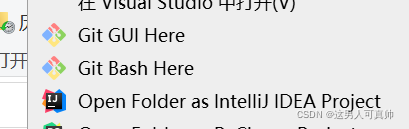
- 有github账户?,切记切记不要记混邮箱啊崽
- 生成ssh密钥,使用下面命令,查看生成的文件夹id_rsa.pub的内容,复制
ssh-keygen -t rsa -C "email" # email为你在github上注册的邮箱- ?回到github账户,打开设置settings,输入保存上面文件夹的内容

- 配置git客户端的用户名和邮箱地址?,可通过git config --list查看是否配置正确
git config --global user.name 自己的github用户名
git config --global user.email github邮箱地址
- 上传文件:新建文件夹——> 在此文件夹内进入git bash——> 输入命令git clone +自己仓库地址——> 把想要上传的文件放入此文件夹内——> cd命令进入仓库文件夹——> 执行下面的命令
git init #在此文件夹生成一个.git隐藏文件;
git add . #将文件添加到缓存区( 注意这个".",是有空格的,"."代表此目录文件全部都提交,也可以通过git add 文件名 提交指定的文件);
git commit -m "这里是注释" #提交添加到缓存区的文件
git push --set-upstream origin main?错误点:git push后可能会弹出登录框,一般的教程会说你正常输入你的用户名和密码就行啦,然后你会发现,一直一直都是Logon failed, use ctrl+c to cancel basic credential prompt.
科学上网后,发现论坛内有这样的解释“GitHub最近弃用了他们的密码身份验证,现在,将使用浏览器登录,而不是添加用户名/电子邮件+密码”
使用命令更新git,仅针对windows平台,但是很遗憾的是,这段更新时间非常非常慢,最后自动退出了,遂放弃,重新安装最新版本,指路网址https://gitforwindows.org/
git update-git-for-windows错误点:OpenSSL SSL_read: Connection was reset, errno 10054。不知道为什么之前的ssl死活不管用,放弃ssl验证
使用命令(下面那句是我自己加的)
git config --global http.sslVerify "false"
git config --global https.sslVerify "false"错误点:报错bash: $'\302\226git': command not found
解决方法:此种情况常出现在复制、粘贴命令时,命令开头往往会有多余的空格。检查命令中是否有多余的空格,去除多余的空格即可。
错误点:报错Failed to connect to github.com port 443 after 21053 ms: Timed out
解决方法:代理的问题,使用命令如下,取消代理设置
git config --global --unset http.proxy
git config --global --unset https.proxy- 上传成功。注意文件大小不能太大。
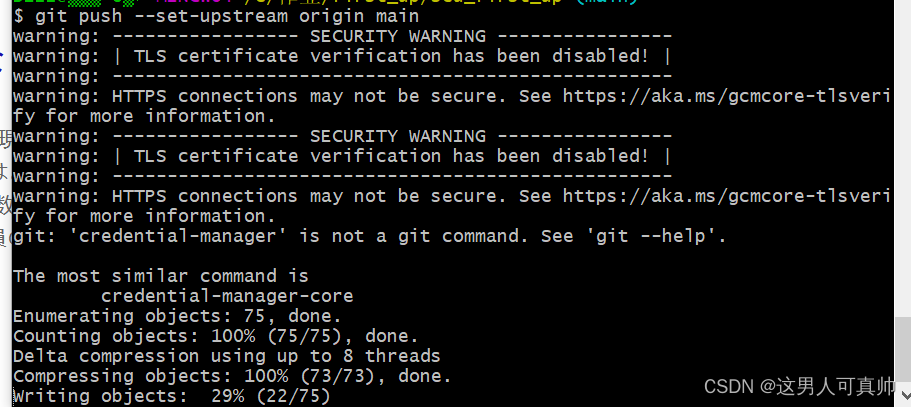
错误点:fatal: the remote end hung up unexpectedly,可能是文件大小过大,一点点来。
注意如果上面的错误点重复出现,没必要一次次重复解决语句,可以尝试重新开启git bash客户端,搞定。